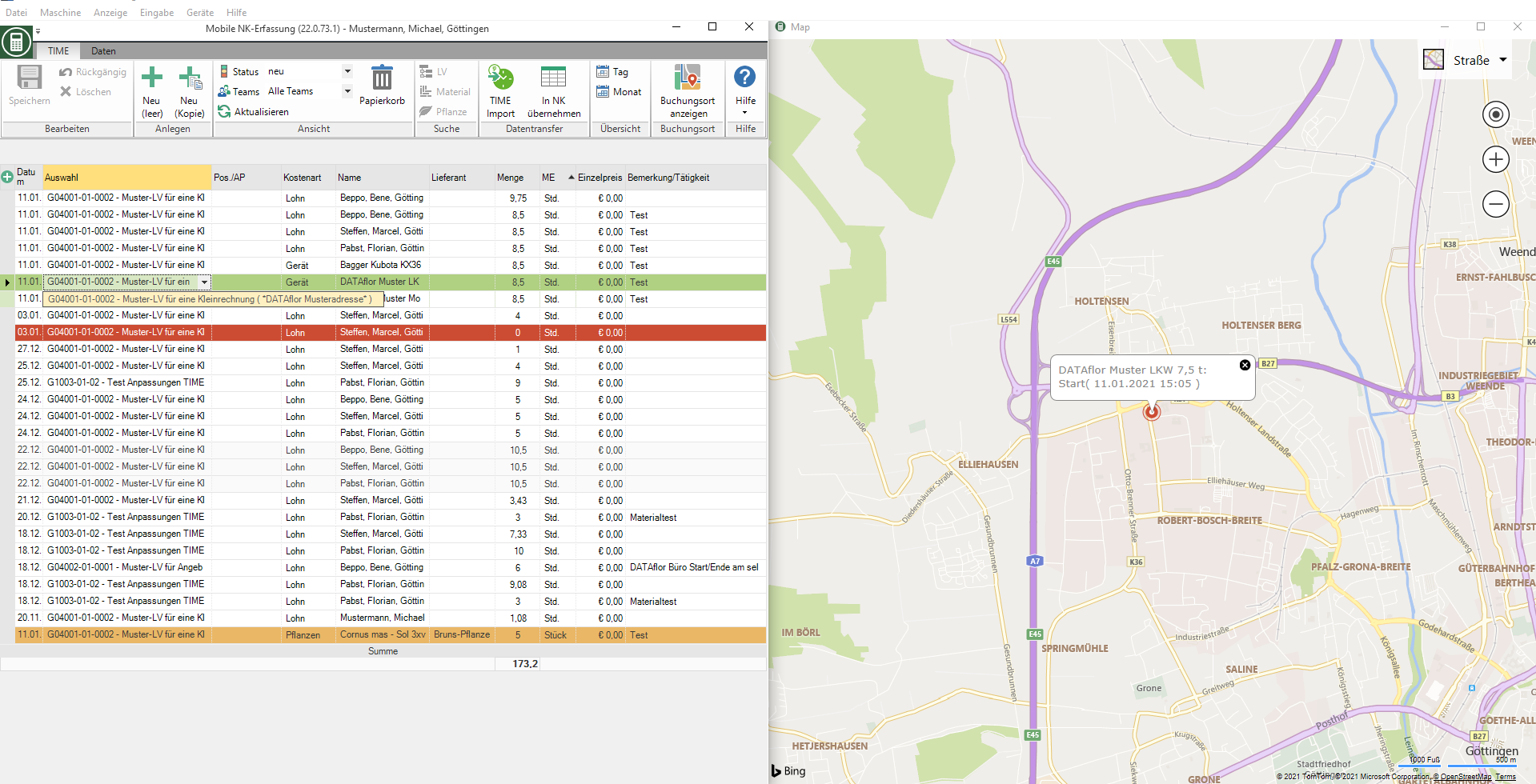Inhaltsverzeichnis
Import TIME
Beschreibung
Mit der App DATAflor TIME ![]() auf Ihrem Smartphone oder Tablet erfassen Sie schnell und einfach unterwegs Mitarbeiter- und Gerätestunden, Lieferscheine und Tagesberichte. Die Daten werden mit einem Klick in Ihr Büro übertragen und stehen dort sofort für die Nachkalkulation zur Verfügung.
auf Ihrem Smartphone oder Tablet erfassen Sie schnell und einfach unterwegs Mitarbeiter- und Gerätestunden, Lieferscheine und Tagesberichte. Die Daten werden mit einem Klick in Ihr Büro übertragen und stehen dort sofort für die Nachkalkulation zur Verfügung.
Anwendung
- Laden Sie die App DATAflor TIME aus dem Play-Store oder App-Store auf Ihre Smartphones oder Tablets.
- Schließen Sie im Cloud-Manager die gewünschte Anzahl Abos ab und weisen sie ihren Devices zu.
- Verbinden Sie die Apps mit BUSINESS.
- Stellen Sie im App-Manager die Daten für die Erfassung bereit.
- Übertragen Sie die Daten an BUSINESS.
- Importieren Sie die Daten in die Nachkalkulation.
Buchungsimport
Öffnen Sie im Menü BUSINESS in der Gruppe Nachkalkulation den Punkt Import und wählen den Eintrag TIME.

Der Buchungsimport wird gestartet. Sind auf Ihrem Server Daten von einer Ihrer TIME Apps vorhanden, werden diese automatisch importiert. Um während der Arbeit im Buchungsimport neue Daten zu importieren, klicken Sie im Menü TIME auf  . Die Buchungssätze werden nun zur Kontrolle und eventuellen Nachbarbeitung angezeigt.
. Die Buchungssätze werden nun zur Kontrolle und eventuellen Nachbarbeitung angezeigt.
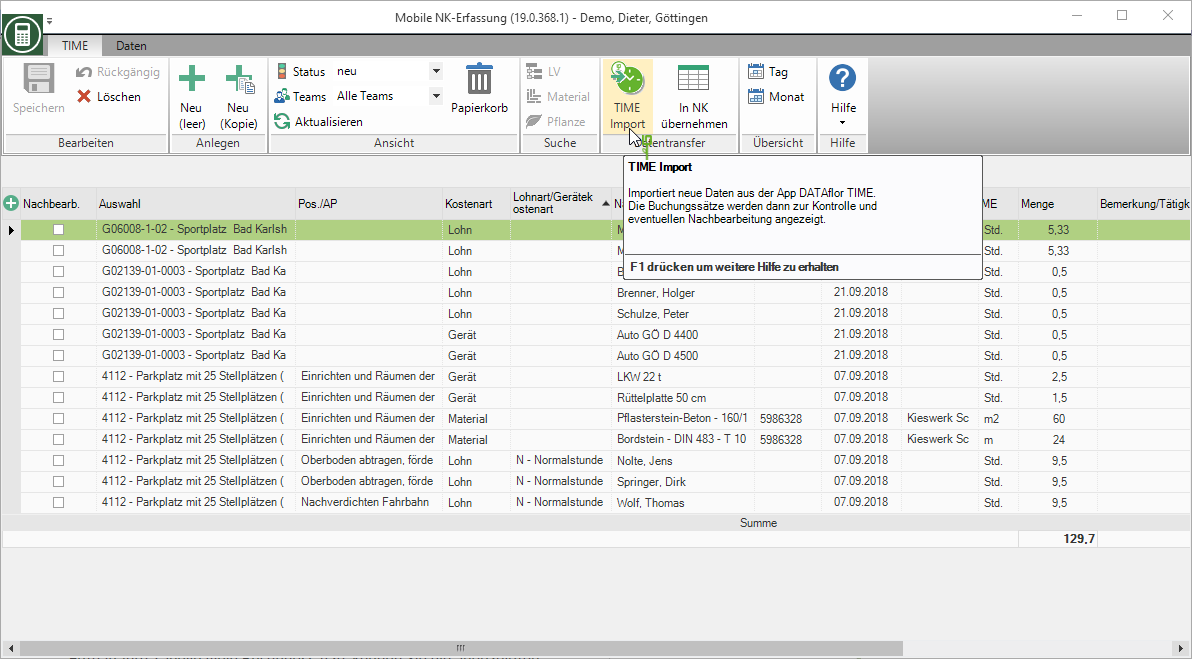
- Enthält Ihre Tabelle viele Buchungssätze, können Sie die Tabellenansicht bearbeiten und so die angezeigten Buchungssätze nach Status, nach Team bzw. individuellen Filtern einschränken.
- In den Stundenübersichten werden die erfassten Lohn- und Gerätestunden als Diagramm angezeigt. So erhalten Sie schnell einen grafischen Überblick, ob Sie alle Zeit-Buchungen erfasst haben oder Stunden doppelt erfasst wurden.
Haben Sie bei der Datenerfassung in der App DATAflor TIME in einem Feld, z.B. Baustelle, keinen Eintrag aus der Liste übernommen, sondern freien Text eingetragen, wird dieser Datensatz im Buchungsimport rot markiert, d.h. zur Nachbearbeitung gekennzeichnet. Positionieren Sie den Mauszeiger über einer rot markierten Zeile, wird in einem Tooltipp angezeigt, welche Daten Sie anpassen müssen, damit der Buchungssatz in die Nachkalkulation übernommen werden kann.
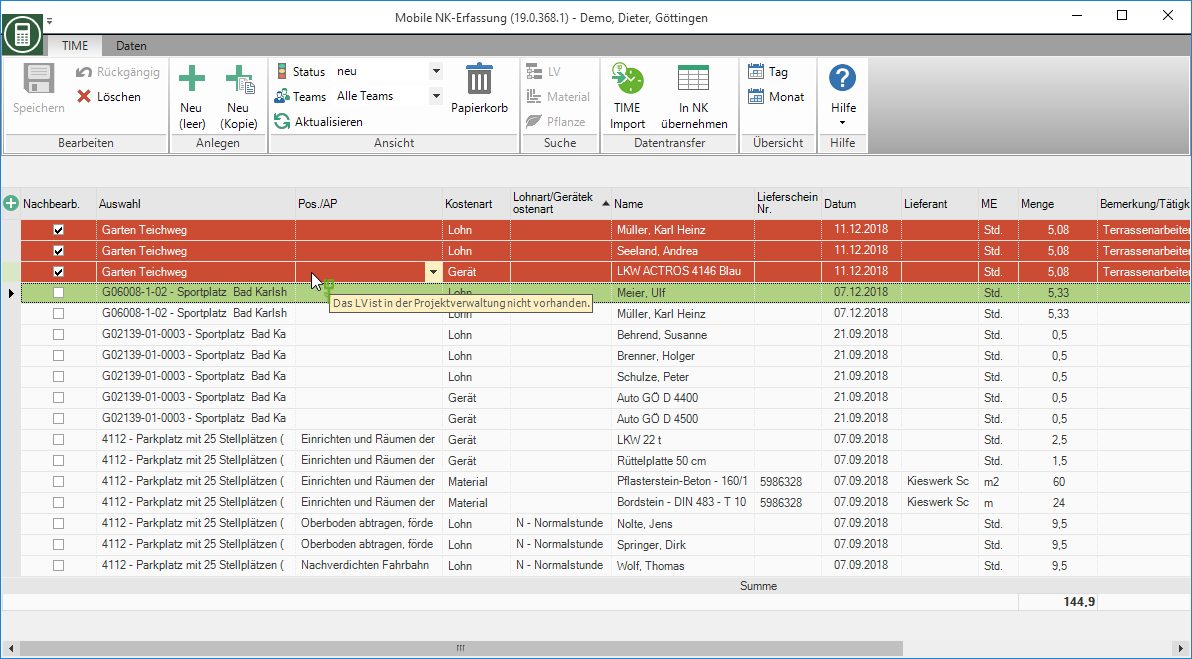
Übernehmen Sie nun die Buchungssätze in die BUSINESS Nachkalkulation, so dass die Daten für die Baustellen-, Positions- und Zeitraumauswertungen zur Verfügung stehen. Klicken Sie dazu im Menü TIME auf  .
.

Haben Sie mehrere Datensätze markiert erhalten Sie beim Klick auf „In NK übernehmen“ die Abfrage welche Datensätze importiert werden sollen.

Haben Sie nach Teams selektiert erhalten Sie beim Klick auf „In NK übernehmen“ die Abfrage welche Datensätze importiert werden sollen.

Buchungssätze, die in der Spalte Nachbearb. mit  gekennzeichnet sind, werden nicht mit in die BUSINESS Nachkalkulation übernommen.
gekennzeichnet sind, werden nicht mit in die BUSINESS Nachkalkulation übernommen.
- Rot markierte Buchungssätze werden automatisch zur Nachbearbeitung gekennzeichnet.
- Durch Mausklick in die Auswahlbox
 können Sie gewählte Datensätze manuell kennzeichnen.
können Sie gewählte Datensätze manuell kennzeichnen.
Buchungsort
Ist die Option Buchungsort speichern im App-Manager aktiviert, kann auf der Karte nachvollzogen werden wo sich das Mobilgerät zum Zeitpunkt der Buchung befunden hat.